10 correções para o erro “Última linha não está mais disponível” no iPhone
Publicados: 2022-08-30Um eSIM permite que os fabricantes de telefones ofereçam funcionalidade dual-SIM em seus dispositivos. No iPhone XR e modelos posteriores, a Apple oferece suporte eSIM para fornecer uma segunda linha, juntamente com a primeira linha habilitada para cartão SIM, para chamadas e mensagens.
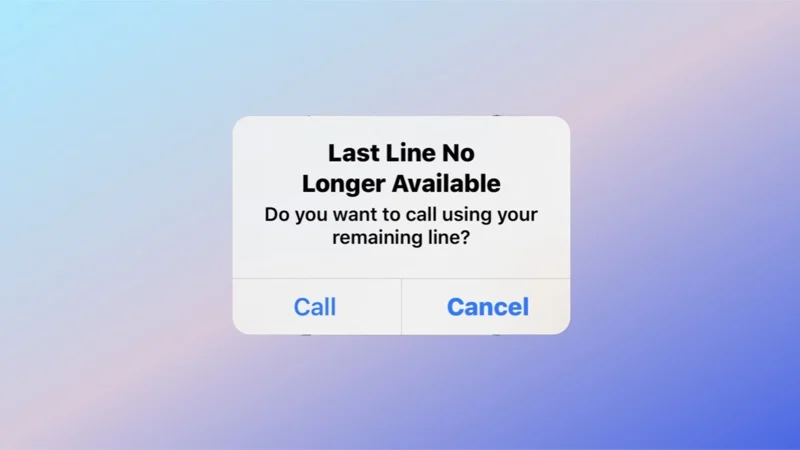
No entanto, muitos usuários de iPhone dual-SIM relataram recentemente um problema em que recebem um erro "Última linha não está mais disponível" ao tentar ligar para alguém do log Recentes no aplicativo Telefone de seu número de telefone padrão.
Se você também estiver vendo a mensagem de erro “Última linha não está mais disponível” no seu iPhone ao tentar ligar para alguém usando o número de telefone padrão, veja o que isso significa e como corrigi-lo.
Índice
O que é o erro "Última linha não está mais disponível"?
Para os não iniciados, a Apple exige que todos os usuários de iPhone dual-SIM definam uma linha principal/linha padrão para todas as suas chamadas de saída, incluindo chamadas FaceTime. Uma linha primária é essencialmente o número de telefone padrão que você deseja usar para todas as chamadas e mensagens de saída no seu iPhone.
A ideia da Apple por trás da configuração de uma linha primária é eliminar a necessidade de escolher um número de telefone toda vez que você precisar ligar para alguém, para que você possa fazer chamadas telefônicas rapidamente no seu iPhone. No entanto, definir o número de telefone padrão em seu iPhone dual-SIM às vezes pode confundir o aplicativo de discagem e acionar um pop-up com uma mensagem que diz “Última linha não está mais disponível”, seguida do prompt “Você deseja ligar usando seu telefone? linha restante?”
Simplificando, esta mensagem de erro informa que sua linha telefônica padrão não está disponível no momento para fazer chamadas e, portanto, você deve usar a linha restante (a segunda linha / cartão SIM) no seu iPhone. Se você tocar no botão Ligar neste prompt, seu iPhone ligará para o número usando a segunda linha.
Como corrigir “Última linha não está mais disponível” no iPhone
Como o problema “Última linha não está mais disponível” já existe há algum tempo, muitos usuários do iPhone que experimentaram o problema no passado relataram várias correções que resolveram o problema para eles.
Aqui está uma lista de todas essas correções que você pode tentar corrigir o erro “Última linha não está mais disponível” no seu iPhone.
Reinicie seu iPhone
Uma das maneiras mais fáceis de corrigir a maioria dos problemas no seu iPhone é reiniciá-lo. Quando você desliga o iPhone, ele limpa a memória e libera o processador, que, por sua vez, restaura o estado de todos os aplicativos e serviços no dispositivo.
Siga estas etapas para reiniciar seu iPhone:
- Pressione e segure os botões Liga/ Desliga e Aumentar volume simultaneamente até ver o controle deslizante de desligar.
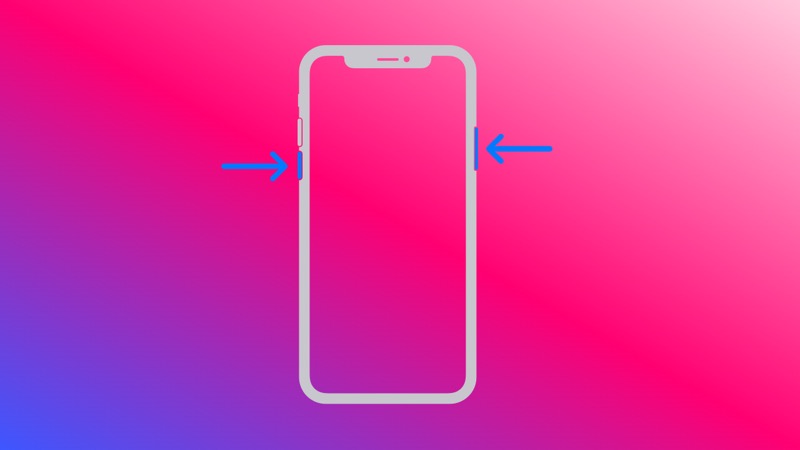
IMAGEM: Maçã - Arraste o controle deslizante todo para a direita e ele desligará o iPhone.
- Quando a tela estiver completamente desligada, aguarde alguns segundos e pressione e segure o botão Liga / Desliga até ver o logotipo da Apple para ligá-lo novamente.
Forçar a reinicialização do seu iPhone
Embora desligar o iPhone geralmente resolva muitos problemas, há momentos em que não é eficaz. Por outro lado, você pode tentar forçar a reinicialização do seu iPhone, o que corta sua energia e o força a reiniciar.
A reinicialização forçada é mais eficaz em situações em que o iPhone está em um estado em que não responde a toques ou quando você não pode executar uma reinicialização simples. Mas como vários usuários do iPhone relataram que isso os ajudou a corrigir o erro “Última linha não está mais disponível” em seu iPhone, faz sentido experimentá-lo.
Veja como forçar a reinicialização do seu iPhone:
- Pressione e solte rapidamente o botão Aumentar volume .
- Novamente, pressione e solte rapidamente o botão Diminuir volume .
- Por fim, pressione e segure o botão Power / Side até ver o logotipo da Apple. Solte os botões e o iPhone será reiniciado.
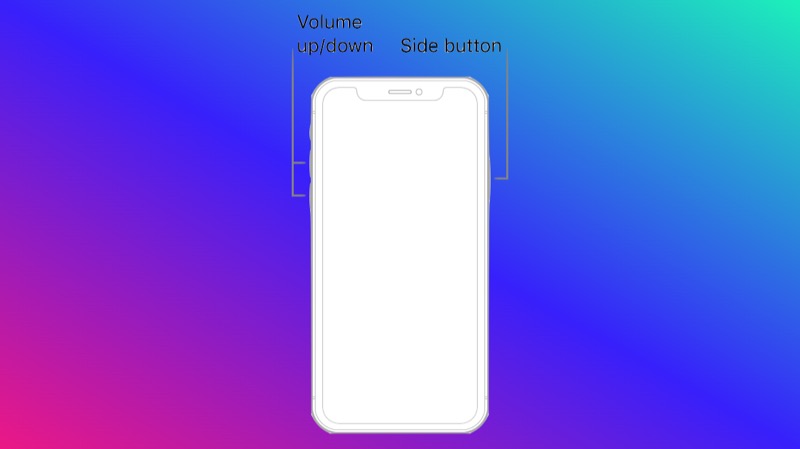
IMAGEM: Maçã
Inicie o aplicativo Telefone e tente fazer uma chamada para o contato/número em seus Recentes novamente. Se a chamada for completada, você está bem. Caso contrário, passe para a próxima solução.
Alternar Modo Avião
O modo avião é uma configuração disponível em todos os smartphones, incluindo iPhones, que desativa todas as conexões sem fio, como celular, Wi-Fi e Bluetooth, para impedir que seu dispositivo as use. Muitos problemas relacionados à rede geralmente são corrigidos simplesmente ativando e desativando o modo Avião no dispositivo.
Para alternar o modo Avião:
- Abra o Centro de Controle deslizando para baixo no canto superior direito da tela e toque no botão Modo Avião (com um ícone de avião) para ativar o Modo Avião. Ou abra Configurações e alterne o botão ao lado de Modo Avião .
- Deixe o seu iPhone no modo Avião por alguns segundos e toque no botão novamente para sair.
Desativar seleção automática de rede
Embora alternar o modo Avião no iPhone ajude a corrigir vários problemas relacionados à rede, caso não ajude nesse caso, você pode tentar desabilitar a seleção automática de rede no seu iPhone e ver se isso ajuda.
Siga estas etapas para desativar a seleção automática de rede no iPhone:
- Abra Configurações .
- Vá para Celular > Seleção de Rede .
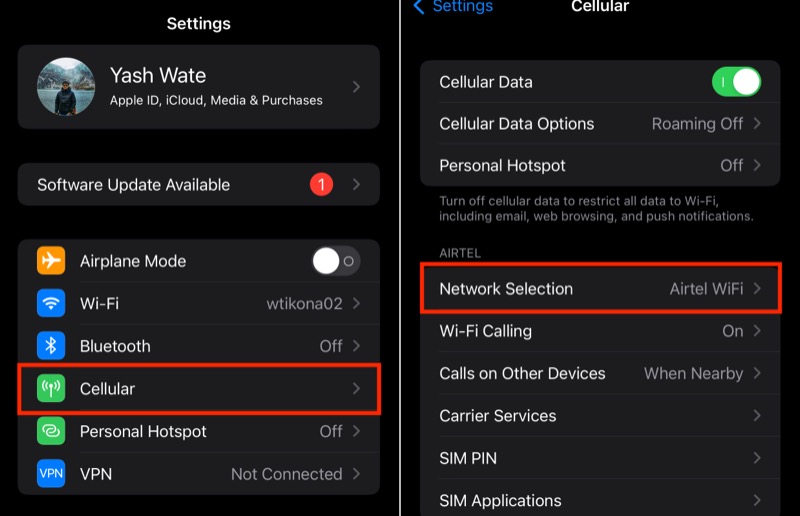
- Desligue o interruptor para Automático . E quando apresentado a uma lista de redes, selecione a apropriada.
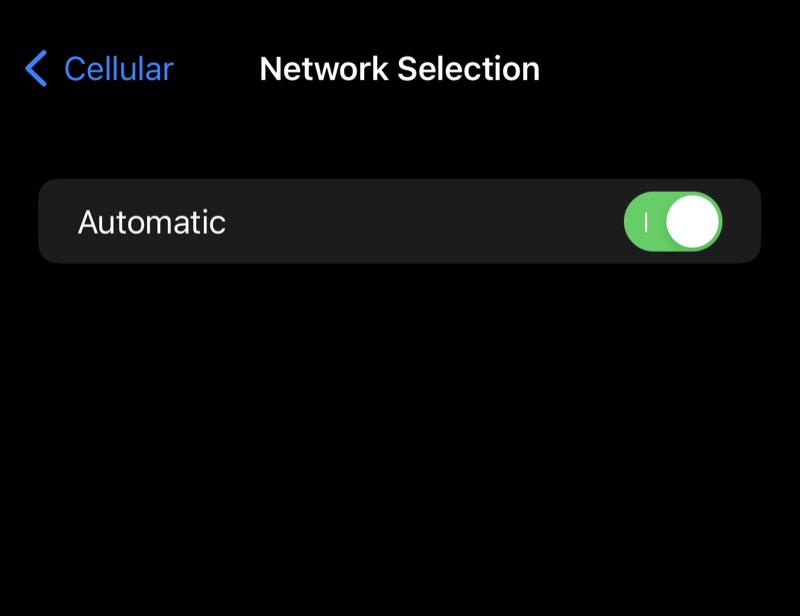
Desativar chamadas Wi-Fi
A chamada Wi-Fi é um serviço que permite fazer e receber chamadas pela conexão com a Internet do seu telefone, em oposição à rede celular. Ele funciona transmitindo pacotes de dados de celular pelo Wi-Fi conectado e é útil quando você está em um local com má recepção de celular.
No entanto, às vezes, essa funcionalidade de chamada Wi-Fi pode entrar em conflito com as configurações de celular no iPhone, fazendo com que ele gere a mensagem de erro “Última linha não está mais disponível”. Se as soluções listadas até agora não corrigirem o erro “Última linha não está mais disponível”, tente desabilitar a chamada Wi-Fi deve ajudar a corrigi-lo.

Veja como desativar as chamadas Wi-Fi no iPhone:
- Abra Configurações no seu iPhone.
- Clique em Celular .
- Selecione Chamada Wi-Fi sob o nome da sua rede.
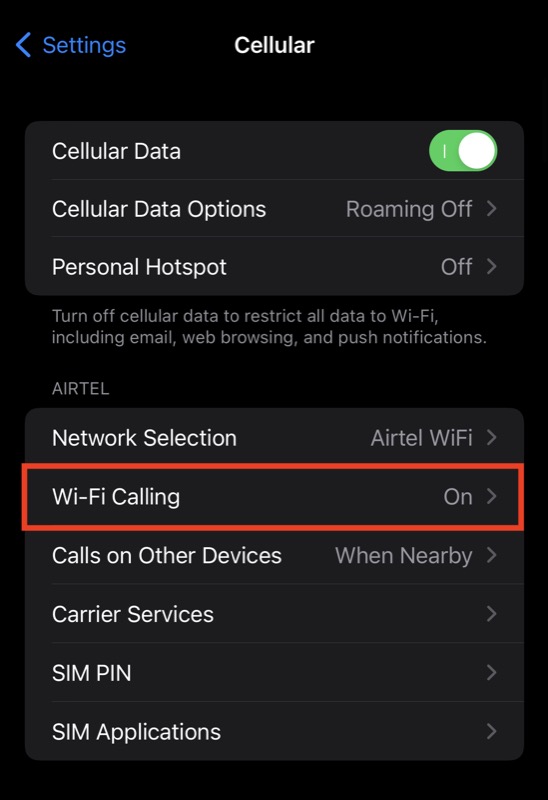
- Desative o interruptor para chamadas Wi-Fi neste iPhone .
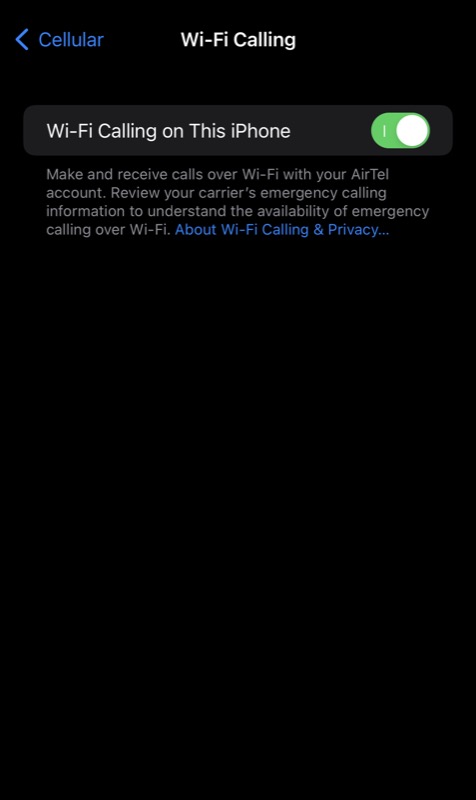
Assim que a chamada Wi-Fi estiver desativada, tente ligar novamente para o contato. Se o problema persistir, tente a próxima correção.
Atualize as configurações da operadora do seu iPhone
As atualizações das configurações da operadora permitem que os provedores de serviços melhorem a conectividade e o desempenho da rede celular em seu dispositivo. Quando houver uma nova atualização de operadora disponível, você será solicitado a atualizar as configurações da operadora do seu iPhone para a versão mais recente. No entanto, há momentos em que você não receberá esses prompts.
Em tais situações, você pode atualizar manualmente as configurações da operadora do seu iPhone seguindo estas etapas:
- Conecte seu iPhone ao Wi-Fi ou ative a conexão celular.
- Toque em Configurações > Geral > Sobre .
- Se uma atualização estiver disponível, ela aparecerá na tela. Siga as instruções na tela para instalar a atualização da operadora.
Depois de instalar a atualização mais recente da operadora no seu iPhone, tente ligar para o contato/número em seus Recentes novamente para ver se sua chamada é completada. Na maioria dos casos, isso deve corrigir o erro "Última linha não está mais disponível" no seu iPhone e você poderá fazer chamadas novamente.
Limpar seu registro de chamadas recentes
Muitos usuários de iPhone que veem “Última linha não está mais disponível” nos iPhones relataram que limpar os Recentes do aplicativo Telefone corrigiu o problema para eles. Embora essa solução pareça estranha inicialmente, na verdade é a correção mais recomendada para o erro “Última linha não está mais disponível” do iPhone.
Siga estas etapas para limpar seu log de Recentes:
- Inicie o aplicativo Telefone no seu iPhone.
- Toque na guia Recentes na parte inferior da tela.
- Clique em Editar no canto superior direito da tela, clique em Limpar e clique em Limpar todos os recentes .
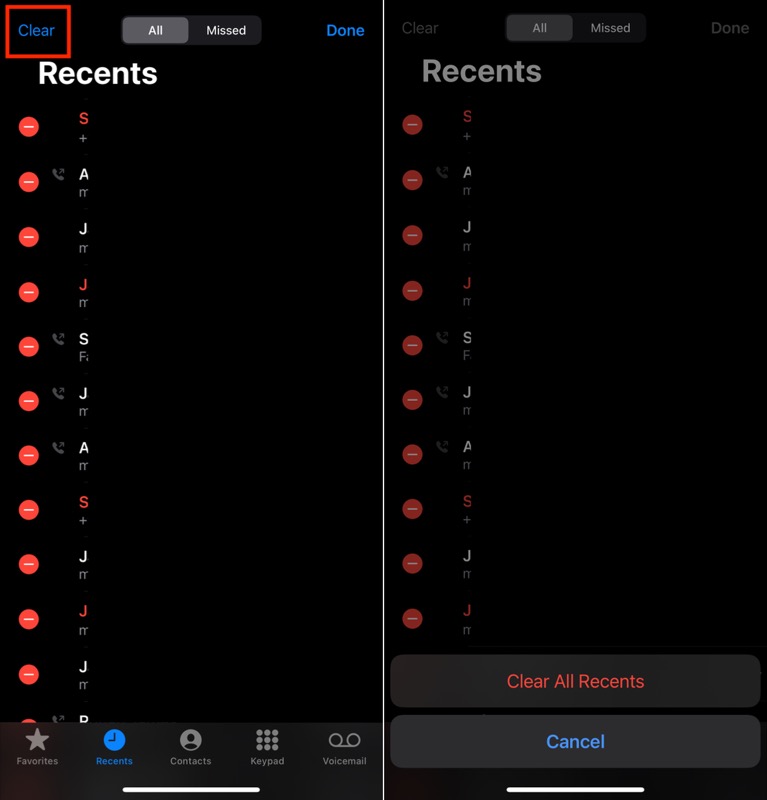
Redefinir Ajustes de Rede
Se nenhuma das correções mencionadas até agora funcionar, redefinir as configurações de rede do seu iPhone deve ajudá-lo a resolver o problema “Última linha não está mais disponível” do seu dispositivo. É um truque que ajuda a corrigir a maioria dos problemas relacionados à rede/celular no iPhone.
Quando você redefine as configurações de rede no iPhone, ele apaga todas as configurações e configurações de rede armazenadas, como redes Wi-Fi, preferências de celular, dispositivos Bluetooth conectados e configurações de VPN.
Siga estas etapas para redefinir as configurações de rede:
- Abra Configurações no seu iPhone.
- Vá para Geral > Transferir ou Redefinir iPhone .
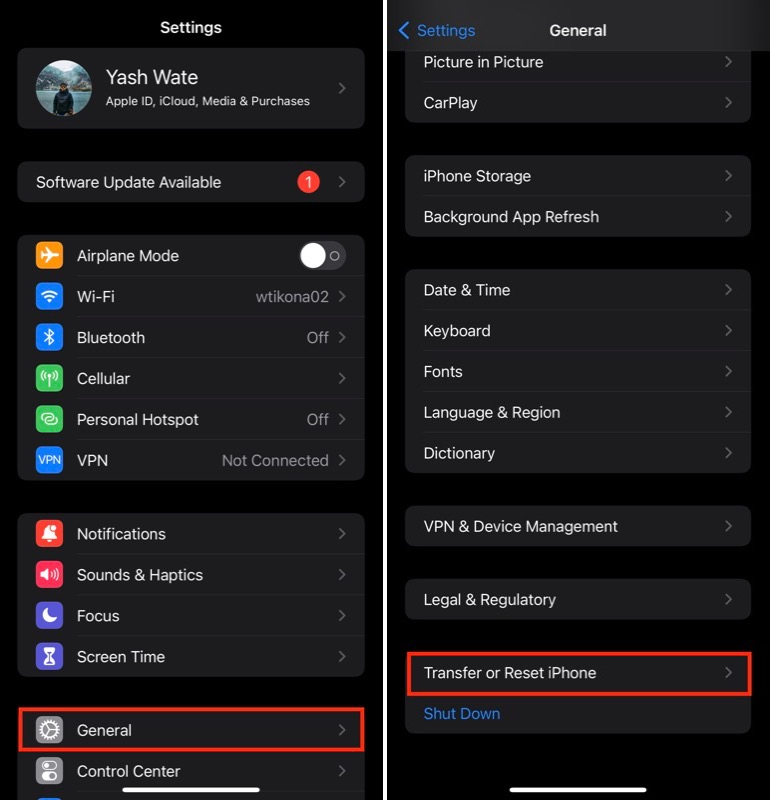
- Clique em Redefinir e toque em Redefinir configurações de rede .
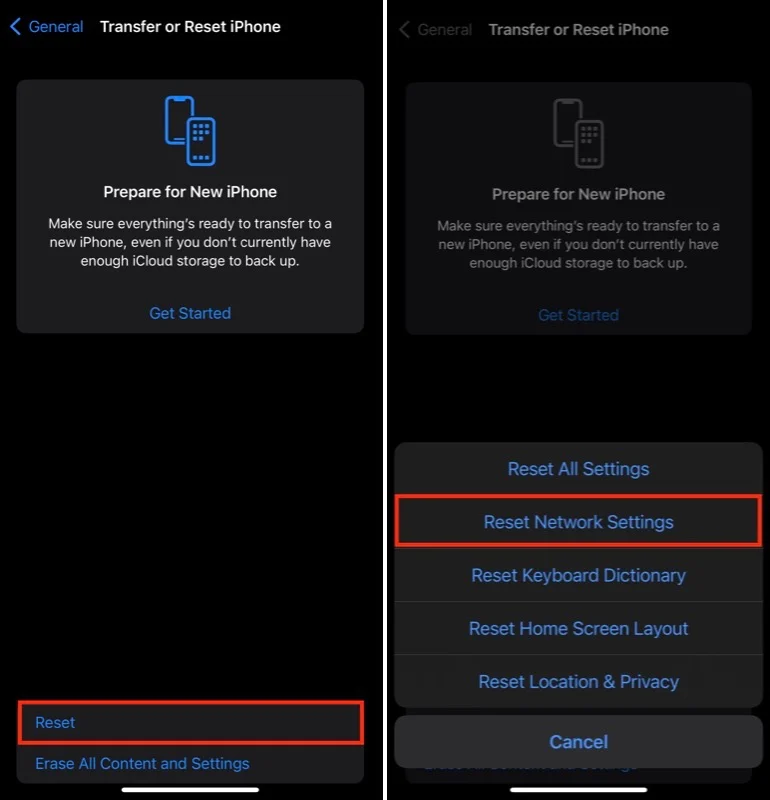
- Digite a senha do seu iPhone.
Atualize seu iPhone para a versão mais recente do iOS
Na maioria das vezes, simplesmente atualizar seu iPhone para a versão mais recente do iOS corrige a maioria dos problemas no dispositivo. “Última linha não está mais disponível” é um desses problemas que pode ser corrigido instalando qualquer atualização pendente se nenhuma das correções listadas até agora corrigir o problema.
Para instalar uma atualização do iOS:
- Abra as Configurações do iPhone.
- Vá para Geral > Atualização de software .
- Toque em Baixar e instalar para instalar a atualização de software mais recente.
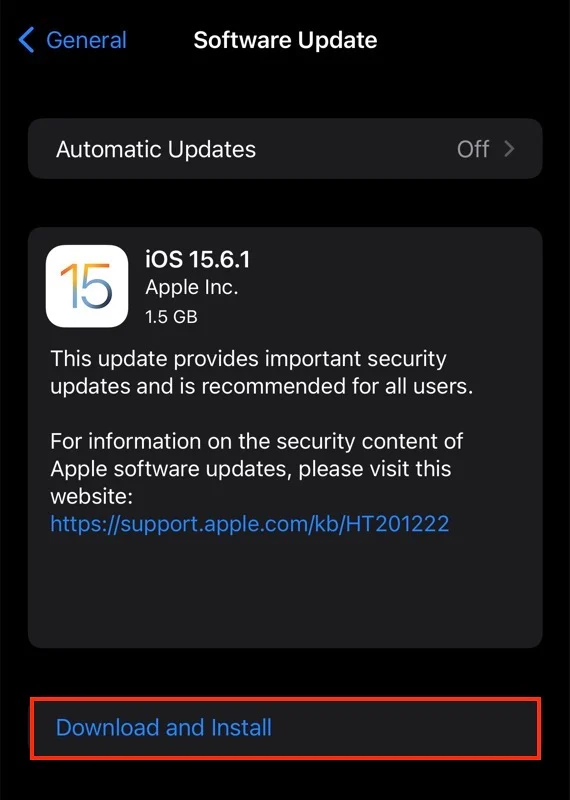
Remova e reinsira o cartão SIM
Por fim, se, apesar de experimentar todas as correções, você ainda estiver recebendo o erro “Última linha não está mais disponível” no seu iPhone, tente remover e reinserir o cartão SIM no seu dispositivo. É um truque bastante antigo, mas é conhecido por resolver muitos problemas relacionados à rede, e muitos usuários relataram sucesso com ele.
Desligue o iPhone e, usando a ferramenta de ejeção do SIM, remova o cartão SIM do seu iPhone. Aguarde alguns segundos, insira o SIM novamente no seu iPhone e reinicie-o.
Corrigindo o erro “Última linha não está mais disponível” para restaurar a funcionalidade de chamada do iPhone
O eSIM facilita a funcionalidade dual-SIM e permite que você tenha mais de um número ativo no seu iPhone ao mesmo tempo. Embora ter duas linhas geralmente não cause problemas, há momentos em que pode, e é aí que você acaba vendo a mensagem de erro “Última linha não está mais disponível” ao tentar fazer uma chamada.
Mas acontece que isso não é um grande problema, e as soluções acima devem ajudá-lo a corrigir o erro no seu iPhone e restaurar a funcionalidade de chamada.
Perguntas frequentes sobre o erro 'Última linha não está mais disponível' do iPhone
Como solucionar problemas de funcionalidade Dual-SIM do iPhone?
Se você estiver usando dois cartões SIM diferentes em um iPhone, poderá ocorrer o erro "Última linha não está mais disponível". Para solucionar esse problema, tente estas etapas:
1) Certifique-se de que ambos os cartões SIM estejam inseridos corretamente no telefone e registrados. Se um deles não estiver inserido corretamente ou se não estiver registrado, o telefone não poderá usar esse cartão corretamente.
2) Tente desligar os dados de celular em ambos os dispositivos e veja se isso resolve o problema. Você também pode precisar desativar o Modo Avião em um dispositivo se estiver causando problemas com o sinal do outro dispositivo.
3) Desative o iMessage em ambos os telefones acessando Configurações > Mensagens > Enviar e Receber e desativando o iMessage para cada conta separadamente (você não poderá enviar mensagens enquanto eles estiverem desativados). Em seguida, reative o iMessage depois de experimentar a Etapa 2 novamente para garantir que ele esteja realmente desativando todas as mensagens de ambas as contas.
4) Se desabilitar os dados de celular e o Modo Avião não funcionar, tente redefinir o telefone para as configurações de fábrica. Isso apagará todos os seus dados e configurações, portanto, faça backup de todos os arquivos importantes primeiro. Depois de redefinir seu telefone, tente as etapas deste artigo novamente para ver se eles resolveram o problema.
5) Se nenhuma dessas soluções funcionar, pode ser necessário levar seu telefone a uma loja da Apple para obter ajuda.
Por que a última linha não está mais disponível?
Se o sinal do seu celular estiver fraco, você pode usar o Wi-Fi Calling para fazer e receber chamadas telefônicas, mas também pode causar conflitos e retornar o erro "Última linha não está mais disponível". Você pode corrigir isso acessando Configurações> Celular> Chamadas Wi-Fi. Em seguida, desligue-o. Como alternativa, você pode tentar desabilitar a Seleção Automática de Rede ou atualizar as configurações da sua operadora.
O que são eSIMs?
Os eSIMs são um tipo de cartão SIM virtual que permite usar seu celular com qualquer operadora. Eles também são conhecidos como cartões SIM universais ou cartões SIM integrados globais (GES). Com um eSIM, você sempre terá a versão mais recente do aplicativo e poderá aproveitar todos os recursos do seu plano atual sem restrições ou compromissos se mudar de provedor posteriormente.
